正常運行該命令時需要系統服務的支持,所以在純DOS、XP內核的WinPE環境下都是不能運行的,但是在Windows8的預安裝環境下卻是可以的。利用Diskpart命令來分區,既不用借助第三方工具,也不會產生100MB的“系統保留”分區,其次分區操作直接設置即刻生效,不用重新啟動計算機。
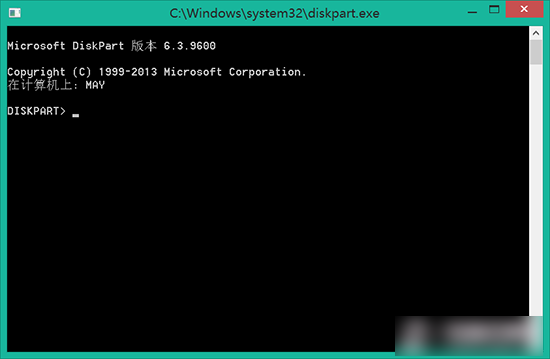
利用Diskpart命令分區方法:
1.當安裝程序運行到創建磁盤分區界面時→按下“Shift+F10”→啟動命令窗口。
2.鍵入“Diskpart”→回車→進入“Diskpart”的命令環境,其提示符為“DISKPART>”。
3.在此提示下鍵入相應命令就可以進行分區操作,具體用到的命令有:
Clean
List
Select
Create
Format
Exit
這些命令的使用方法可以在Diskpart命令提示符下鍵入Help或者通過網絡查詢,如果不清楚可以查看。
4.使用“ListDisk”命令顯示的目標磁盤若為“1”號,則建立分區的步驟如下:
以下是命令順序及操作解釋:
ListDisk:顯示本機的所有磁盤,以便正確操作目標磁盤
SelectDisk1:選擇1號磁盤一定要選對目標磁盤前面會有*號標志
Clean:清除1號磁盤上的所有分區
CreatePartitionPrimarySize=512000創建主分區,容量為:512000MB
Active:激活主分區
FormatQuick:快速格式化當前分區
CreatePartitionExtended:創建擴展分區
CreatePartitionLogicalSize=512000:創建邏輯分區一,容量為:512000MB
FormatQuick:快速格式化當前分區
CreatePartitionLogicalSize=512000:創建邏輯分區二,容量為:512000MB
FormatQuick:快速格式化當前分區
CreatePartitionLogical:創建邏輯分區三,大小為剩余的容量
FormatQuick:快速格式化當前分區
Exit:退出Diskpart命令環境
Exit:退出命令窗口,分完區就可以安裝win8了。
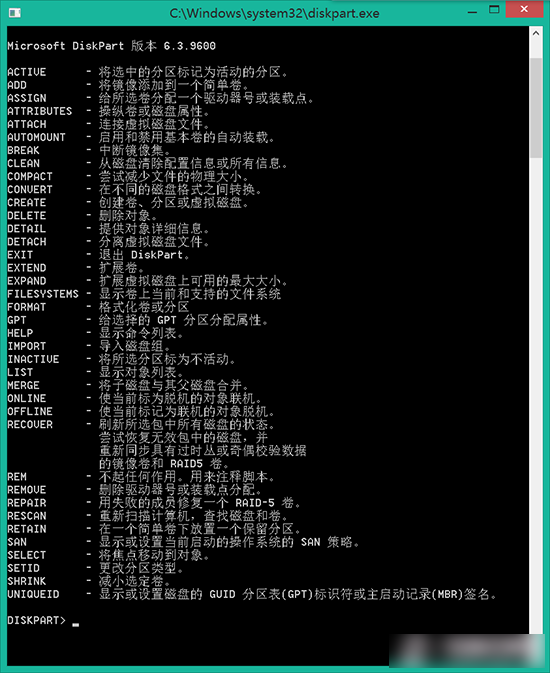
PS:Diskpart分區時,一定要選對目標磁盤,當前被選中的磁盤/分區前面會有*號標志,可以用ListDisk/Partition來進行查看。另外在分區前也可以用Resan重新掃描一下機器的磁盤,以便正確選擇目標磁盤。